更新时间:2025-11-14 GMT+08:00
WT双轴折线柱图
WT双轴折线柱图是一种宽表类型的图表组件,支持使用柱状图和线状图分别表示同一个类目下的多个不同系列的值,在一个图表中即可展示每个类目的多个系列之间的数据比较情况以及每个系列的各类目之间的数据变化趋势。WT双轴折线柱图默认包含两个系列,支持将源数据表中的某个维度字段添加为一个系列,允许添加多个系列。
本章节主要介绍WT双轴折线柱图组件各配置项的含义。
图1 WT双轴折线柱图
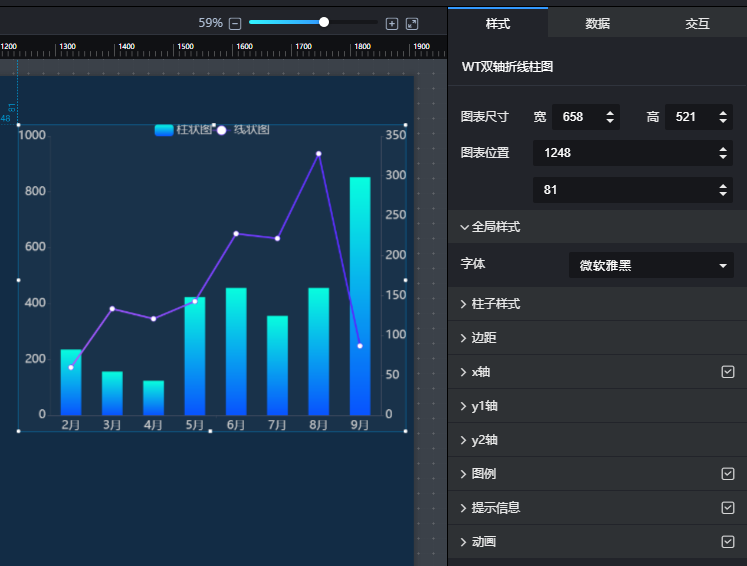
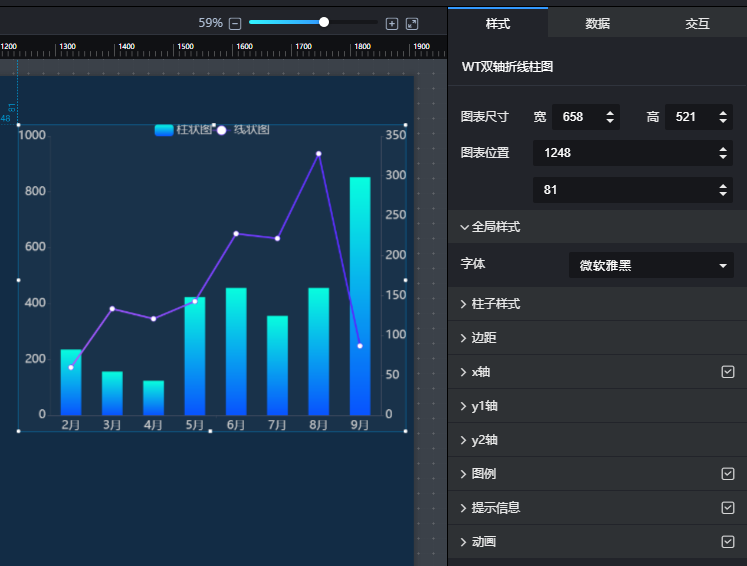
样式
- 尺寸位置
- 图表尺寸:图表的宽和高。单位均为px。
- 图表位置:图表在画布中的位置。单位均为px。
- 全局样式
字体:组件中文本的字体。
- 柱子样式
- 柱子宽度:柱子的宽度。
- 柱子圆角度:柱子的圆角度。
- 系列间距:两个相邻的系列之间的距离。
- 边距
- 顶部:设置图表与图层顶部的间距,可以通过输入数值或单击
 调节。
调节。 - 底部:设置图表与图层顶部的间距,可以通过输入数值或单击
 调节。
调节。 - 左侧:设置图表与图层左侧的间距,可以通过输入数值或单击
 调节。
调节。 - 右侧:设置图表与图层右侧的间距,可以通过输入数值或单击
 调节。
调节。
- 顶部:设置图表与图层顶部的间距,可以通过输入数值或单击
- x轴:显示或隐藏x轴。显示时,可以设置x轴样式。
- 字号:轴标签文本的字体大小。
- 颜色:轴标签文本的字体颜色。
- 字体粗细:轴标签文本的字体粗细。
- 轴标签:显示或隐藏轴标签。开启时,可以设置轴标签文本的角度、数据类型、标签间隔、分割数、最小标签和最大标签。
- 坐标轴:显示或隐藏坐标轴线。开启时,可以设置轴线的“颜色”。
- 网格线:显示或隐藏网格线。开启后,可以设置网格线的“颜色”。
- y1轴
- 字号:轴标签文本的字体大小。
- 颜色:轴标签文本的字体颜色。
- 字体粗细:轴标签文本的字体粗细。
- 轴标签:显示或隐藏轴标签。开启时,可以设置以下参数:
- 显示格式:设置坐标轴刻度值的显示格式。
- 最小值:坐标轴的最小值。可以输入一个数值,或者在下拉列表中选择一个选项。当设置为“数据最小值”时,坐标轴的起始值显示为当前数据中的最小值。
- 最大值:坐标轴的最大值。可以输入一个数值,或者在下拉列表中选择一个选项。当设置为“数据最大值”时,坐标轴的最大值为当前数据中的最大值。
- 分割数:坐标轴的数据间隔会根据设置的“分割数”做自适应显示。
- 轴单位:显示或隐藏轴单位。开启时,轴单位显示在图表的顶部,“边距 > 顶部”参数需设置为大于等于40的值,才能看到显示的单位。
- 单位:坐标轴的单位,例如千米、字节/秒、GB等。
- 颜色:单位文本的字体颜色。
- 坐标轴:显示或隐藏坐标轴的轴线。开启时,可以设置轴线的“颜色”。
- 网格线:显示或隐藏网格线。开启时,可以设置网格线的“颜色”。
图2 y1轴 - WT双轴折线柱图
- y2轴
y2轴为右侧的纵坐标,配置项与y1轴相同,请参考•y坐标的相关描述。
- 图例:显示/隐藏图例。显示时,可以设置图例的样式。
- 文本:设置图例的文本样式,包括字号、字体颜色、字体粗细。
- 布局
- 左右间距:相邻的两个图例之间的距离。
- 上下间距:图例与组件上下边界之间的距离。
- 位置:图例位于组件中的位置。
图3 图例-WT双轴折线柱图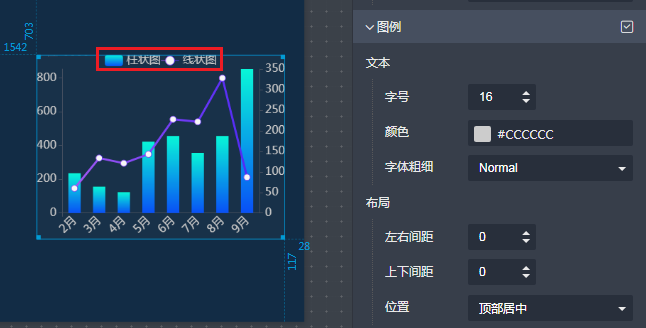
- 提示信息:显示或隐藏提示信息。开启后,在预览或查看大屏时,鼠标悬浮或单击在图上时显示提示信息。
- 触发类型:设置提示信息的触发类型。
- 颜色:提示信息的字体颜色。
- 字号:提示信息的字体大小。
- 字体粗细:提示信息的字体粗细样式。
- 动画
- 显示/隐藏提示信息:单击“动画”右侧的勾选框,
 表示开启图表的动画效果;
表示开启图表的动画效果; 表示不开启图表的动画效果。
表示不开启图表的动画效果。 - 入场动画:组件第一次渲染动画的时长,单位为ms。
- 动画效果:动画的缓动效果,系统提供多种常见的动画缓动效果供您选择。
- 各系列依次动画:开启后,各系列依次动画显示。未开启时,所有的系列同时动画显示。
- 更新动画:组件数据更新时的动画时长,单位为ms。
- 是否从之前位置开始:开启后,组件数据更新时,从上一个数据的位置开始播放动画;关闭后,组件数据更新时,从初始位置开始播放动画。
图4 动画-线状图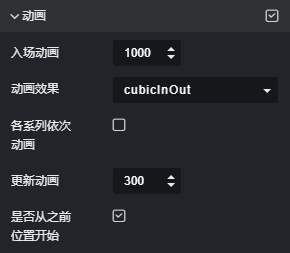
- 显示/隐藏提示信息:单击“动画”右侧的勾选框,
数据
WT双轴折线柱图的数据格式为宽表类型的结构,是将相关字段放在同一张表中形成字段较多的数据库表。WT双轴折线柱图的数据格式默认包含3个字段x、y1、y2。
- x:线状图和柱状图的类目,对应横坐标x轴。
- y:数据系列(分组)。y映射不同的字段表示不同的数据系列(组),数据根据y映射的字段进行分组显示。
默认包含如下2个系列:
- y1:系列“y1”的数据。“y1”为所映射的源数据中的字段名称。默认显示为柱状图,对应左侧纵坐标y1轴。用户可自定义设置参数“柱状图”、“线状图”、“对应坐标”。
- y2:系列“y2”的数据。“y2”为所映射的源数据中的字段名称。默认显示为线状图,对应右侧纵坐标y2轴。用户可自定义设置参数“柱状图”、“线状图”、“对应坐标”。
单击y字段右侧的
 按钮可添加一个新的系列。对于已添加的系列,单击该系列右侧的
按钮可添加一个新的系列。对于已添加的系列,单击该系列右侧的 按钮可删除该系列。
按钮可删除该系列。添加系列配置如下:
- 系列值:所映射的源数据中的字段名称。
- 柱状图:是否显示为柱状图。选中时,可以设置柱状图的样式,配置项如下:
系列名:可以输入自定义名称,如果“系列名”为空,则默认使用“系列值”作为“系列名”。
颜色:该系列的柱子颜色。
堆叠:堆叠名称,可以输入自定义名称。若同一个类目(x值相等)的不同系列设置了相同的堆叠名称,系列数据将堆叠显示。
值标签:显示或隐藏值标签。显示时,可以设置值标签的“字号”、“颜色”、“字体粗细”和“位置”。
- 线状图:是否显示为线状图。选中时,可以设置线状图的样式。
- 对应坐标:选择y1轴或者y2轴。
- 数据源类型:选择图表的数据源。系统提供了多种数据源供用户选择,您需要先添加数据源,具体操作请参见数据连接概述。
- 数据转换器:选择数据转换器,可以将数据转换为符合展示需求数据,数据转换器的详细介绍,请参见使用数据转换器。
- 自动更新请求:勾选自动更新请求,并设置更新间隔后,数据将根据间隔时间自动轮询。
- 预览结果:单击“预览结果”,显示选择的数据源的数据信息。单击“更新查询”可以在数据源变更时手动更新组件数据。
图5 数据-WT双轴折线柱图
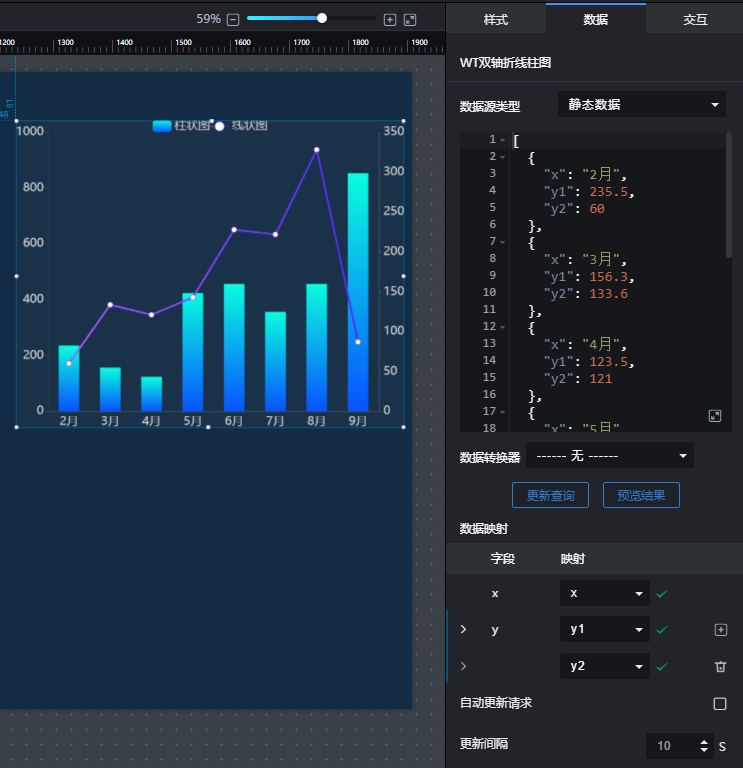
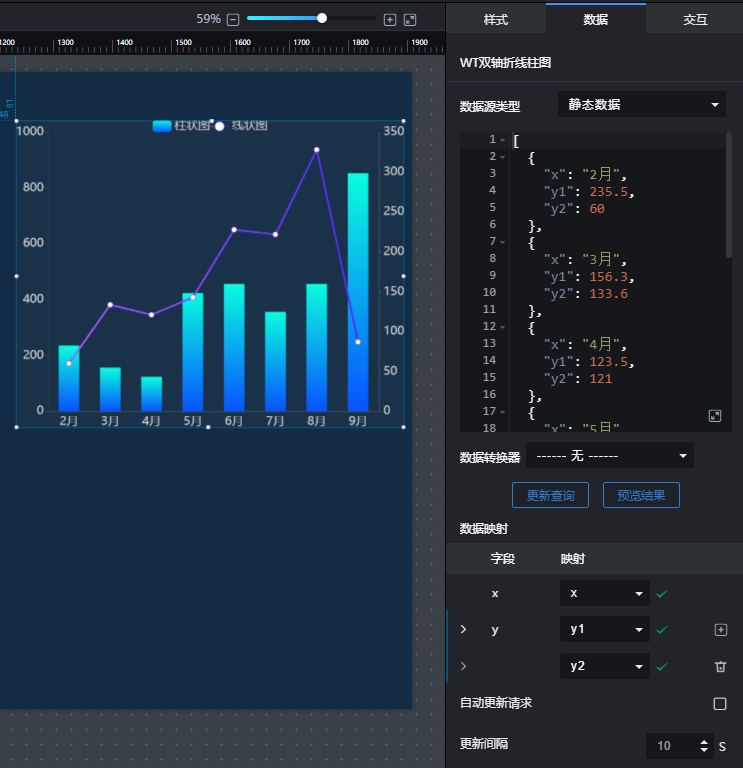
交互
关于组件是否支持交互功能及交互的使用方法,请参考设置组件事件交互。
父主题: 折线柱图类






